La personnalisation d’un serveur Discord est un atout majeur pour l’adapter aux spécificités de sa communauté. L’ajout d’émojis personnalisés est une méthode efficace pour y parvenir. Cette manipulation est réalisable via le site web de Discord, ou ses applications pour ordinateur et mobile.
Un serveur Discord classique offre un nombre limité d’emplacements pour les émojis personnalisés. Pour augmenter cette capacité, un abonnement Discord Nitro est nécessaire, permettant de « booster » le serveur et débloquer des emplacements supplémentaires, jusqu’à un maximum de 250.
Ajouter ou supprimer des émojis personnalisés sur Discord (Windows et Mac)
L’ajout d’émojis personnalisés requiert un statut d’administrateur ou de propriétaire du serveur. L’opération peut être effectuée à partir des paramètres du serveur sur le site web Discord ou via l’application pour Windows et Mac. La procédure reste identique sur les deux plateformes.
Pour débuter, sélectionnez votre serveur Discord et cliquez sur la flèche orientée vers le bas, localisée à côté du nom du serveur, dans la barre latérale de gauche. Puis, dans le menu déroulant, choisissez « Paramètres du serveur ».
Dans l’onglet « Émoji » du menu des paramètres du serveur, vous pourrez ajouter vos émojis personnalisés. Les prérequis pour les émojis personnalisés, tels que la limite de taille du fichier (256 Ko) et le minimum de deux caractères pour le nom, sont indiqués en haut de la page.
Un serveur Discord standard peut contenir 50 émojis statiques et 50 GIF animés. Pour dépasser cette limite, il est nécessaire de « booster » le serveur avec un abonnement Discord Nitro.
Pour intégrer un nouvel émoji, statique ou animé, cliquez sur « Importer un émoji ».
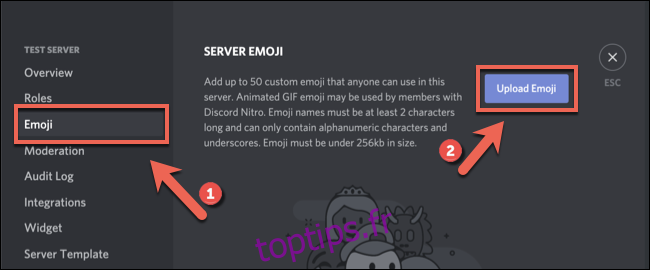
Vous devrez choisir le fichier depuis votre ordinateur. Si le fichier remplit les critères exigés par Discord, il sera ajouté à la liste de vos émojis, qu’ils soient statiques ou animés.
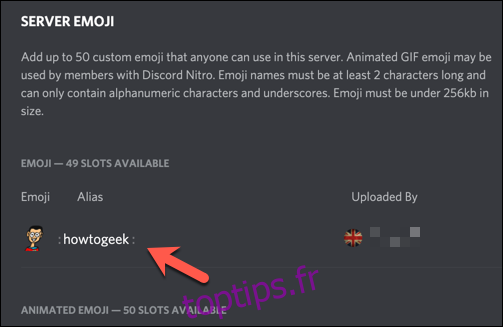
Chaque émoji personnalisé possède un alias, qui correspond, par défaut, au nom du fichier de l’image. C’est cet alias que vous utiliserez pour intégrer l’émoji dans un message.
Vous avez la possibilité de modifier l’alias par défaut en cliquant dans le champ « Alias » situé à côté de l’émoji, puis en saisissant le nouveau nom.
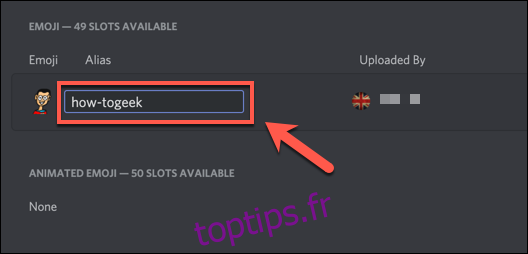
Une fois l’émoji ajouté, il est immédiatement utilisable sur votre serveur Discord.
Pour le supprimer, il suffit de survoler son icône dans la liste des émojis, puis de cliquer sur la croix « X » rouge en haut à droite.
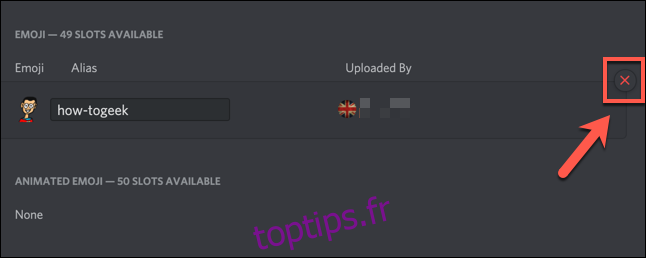
L’émoji sera immédiatement retiré de votre serveur.
Ajouter ou supprimer des émojis personnalisés Discord sur Android, iPhone et iPad
De la même manière que pour les versions Windows et Mac, les propriétaires de serveurs utilisant Discord sur Android, iPhone ou iPad peuvent ajouter des émojis personnalisés via le même menu. L’interface étant semblable sur toutes les plateformes, ces instructions sont valables pour les appareils Apple et Android.
Pour commencer, lancez l’application Discord sur votre appareil pour accéder à votre serveur. Dans un canal, appuyez sur l’icône du menu (trois lignes horizontales) en haut à gauche.
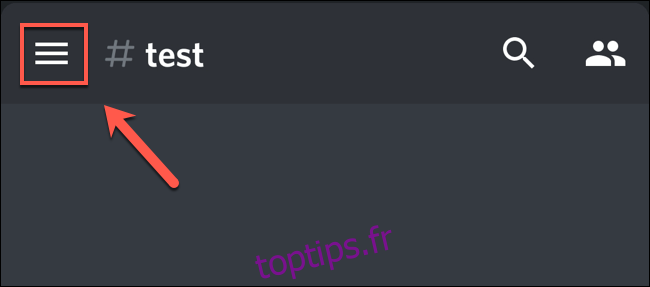
La liste de vos canaux et serveurs s’affiche. Appuyez sur l’icône à trois points à côté du nom du serveur dans la liste pour continuer.
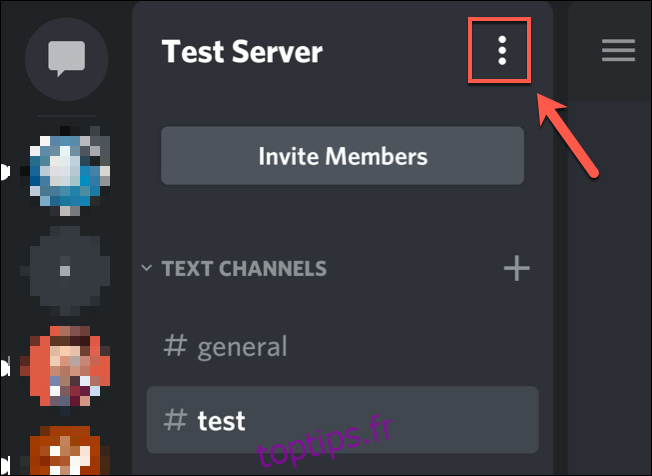
Dans le menu contextuel du serveur Discord, appuyez sur « Paramètres » pour accéder aux réglages de votre serveur.
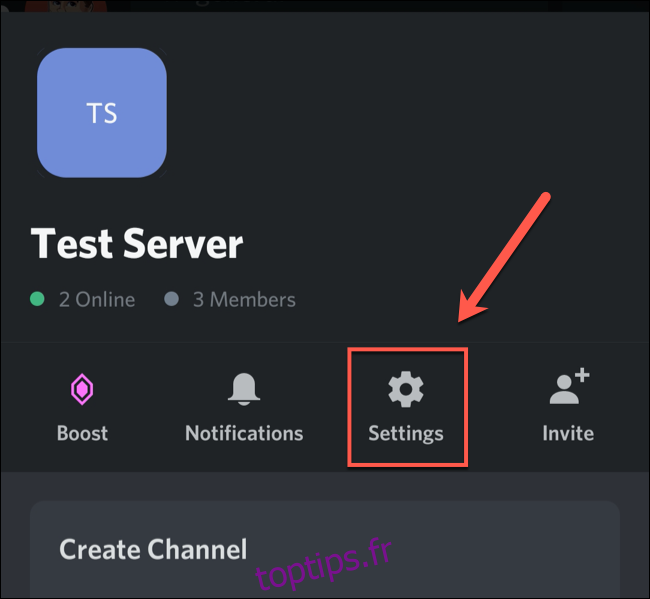
Dans le menu « Paramètres du serveur », appuyez sur « Émoji » pour accéder aux paramètres des émojis personnalisés.
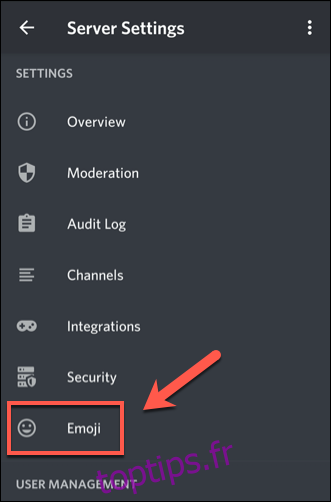
Comme sur ordinateur, les exigences pour les émojis sont listées dans le menu « Émoji ».
Pour ajouter un émoji, qu’il soit statique ou animé, respectant ces prérequis, appuyez sur « Télécharger un émoji ».
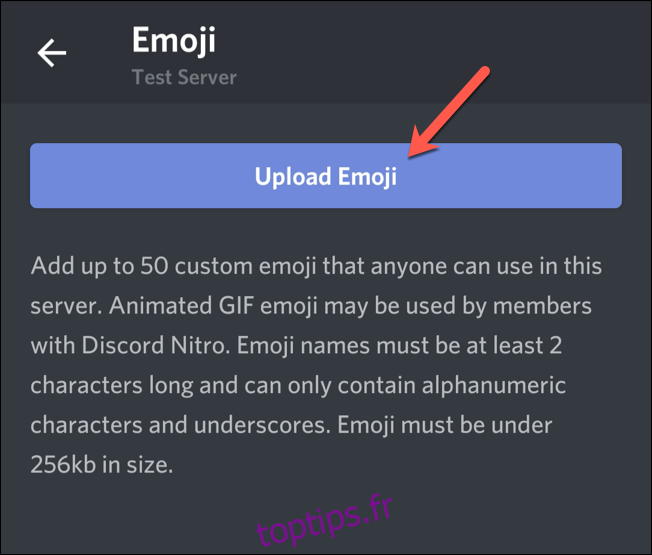
Sélectionnez le fichier de l’émoji personnalisé à charger. Appuyez sur « Recadrer » si vous souhaitez ajuster l’image, ou sur « Télécharger » si l’image vous convient telle qu’elle.
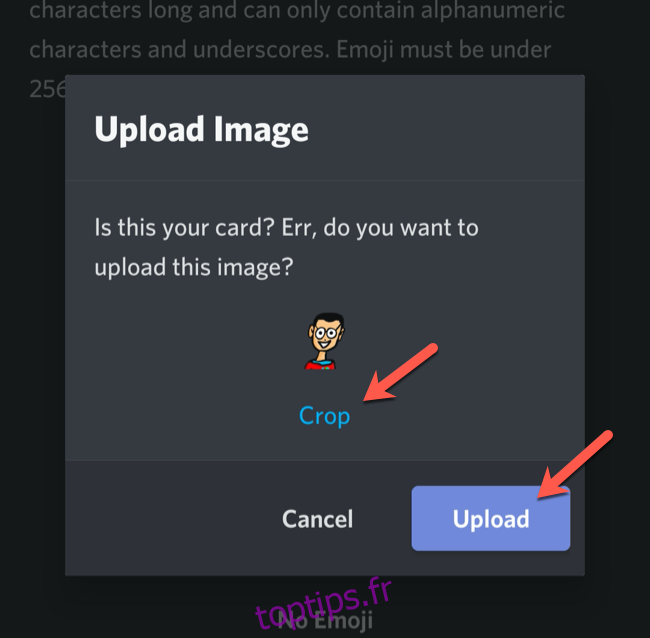
Une fois le fichier chargé, appuyez sur l’émoji pour modifier son alias. Cela vous dirigera vers les paramètres de l’émoji.
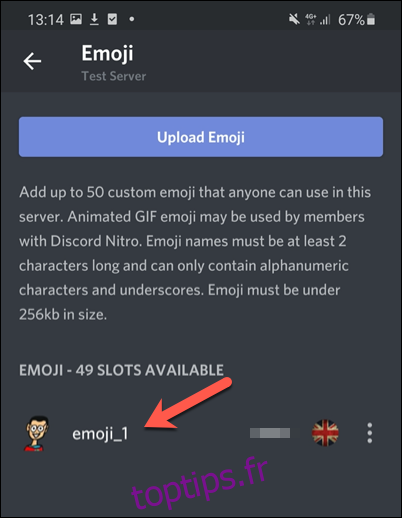
Dans le champ « Alias », entrez un nouveau nom. C’est cette balise que vous utiliserez pour ajouter l’émoji à vos messages (par exemple, « :monemoji: »).
Appuyez sur l’icône « Enregistrer » en bas à droite pour sauvegarder votre nouvel alias.
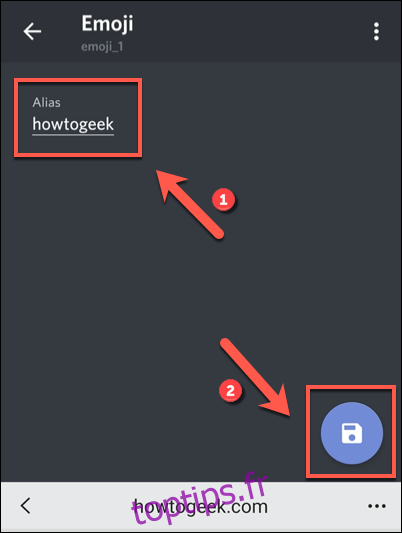
Les changements d’alias sont instantanés. Si vous souhaitez supprimer un émoji, appuyez sur le menu à trois points en haut à droite des paramètres de l’émoji.
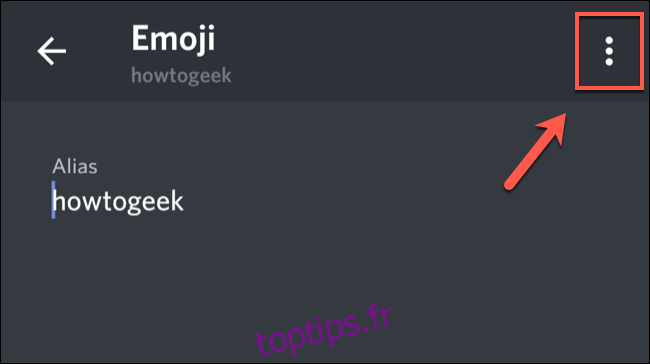
Dans le menu déroulant, appuyez sur « Supprimer l’émoji ».
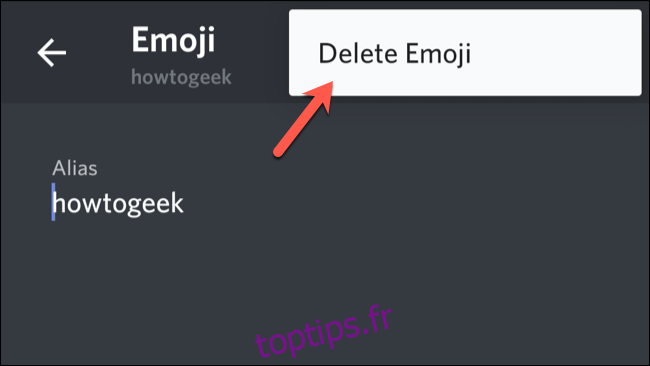
L’émoji sera alors retiré de la liste de votre serveur.
Utiliser les émojis personnalisés sur Discord
Une fois qu’un émoji personnalisé a été ajouté à votre serveur, il apparaitra dans le sélecteur d’émojis, lorsque vous cliquez sur l’icône correspondante dans la barre de chat.
Dans ce menu, vos émojis personnalisés seront regroupés dans une catégorie distincte. Cliquez ou appuyez sur l’un de ces émojis pour l’ajouter à votre message.
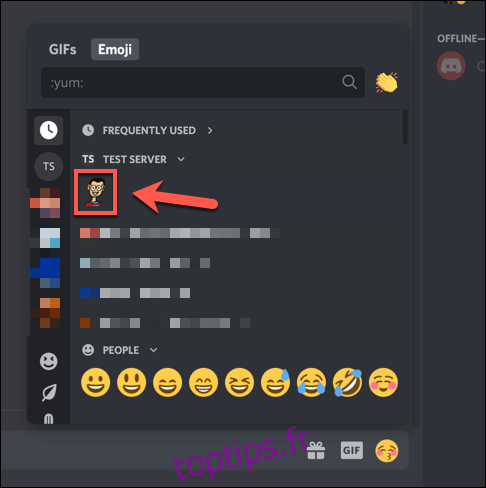
Un menu similaire s’affiche lorsque vous appuyez sur l’icône des émojis dans l’application mobile. Vos émojis personnalisés apparaissent dans la catégorie du serveur.
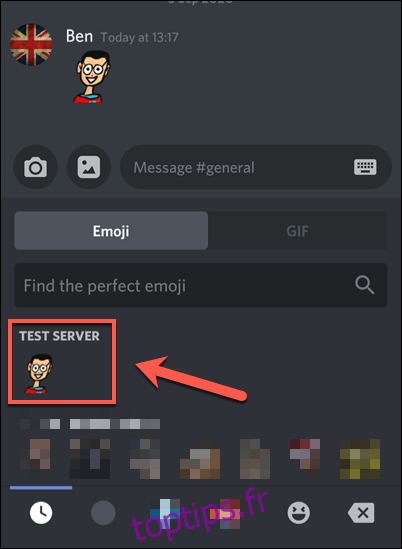
Vous pouvez également taper directement l’alias de votre émoji dans le message. Si l’alias correspond bien à un émoji utilisable, il apparaîtra au-dessus de la barre de message pendant que vous tapez. Vous pouvez simplement cliquer ou appuyer dessus pour insérer l’émoji.
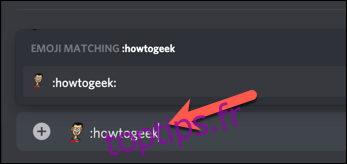
Une fenêtre similaire s’affichera si vous saisissez l’alias de l’émoji personnalisé sur l’application mobile. Cliquez ou appuyez sur la suggestion d’alias qui apparaît au-dessus de votre message pour insérer l’émoji.
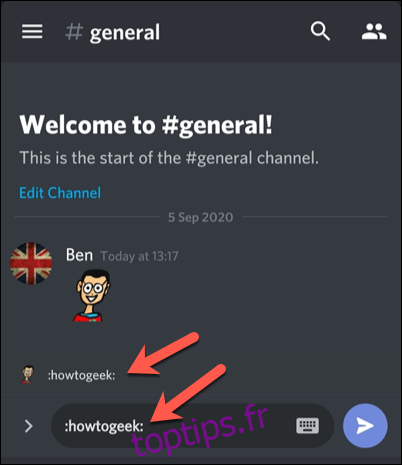
Ces émojis ne sont utilisables que sur votre serveur, sauf si vous avez un abonnement Discord Nitro. Dans ce cas, vous pourrez utiliser les émojis personnalisés de votre serveur sur d’autres serveurs, à condition que le paramètre « Utiliser les émojis externes » soit activé dans les permissions du canal.